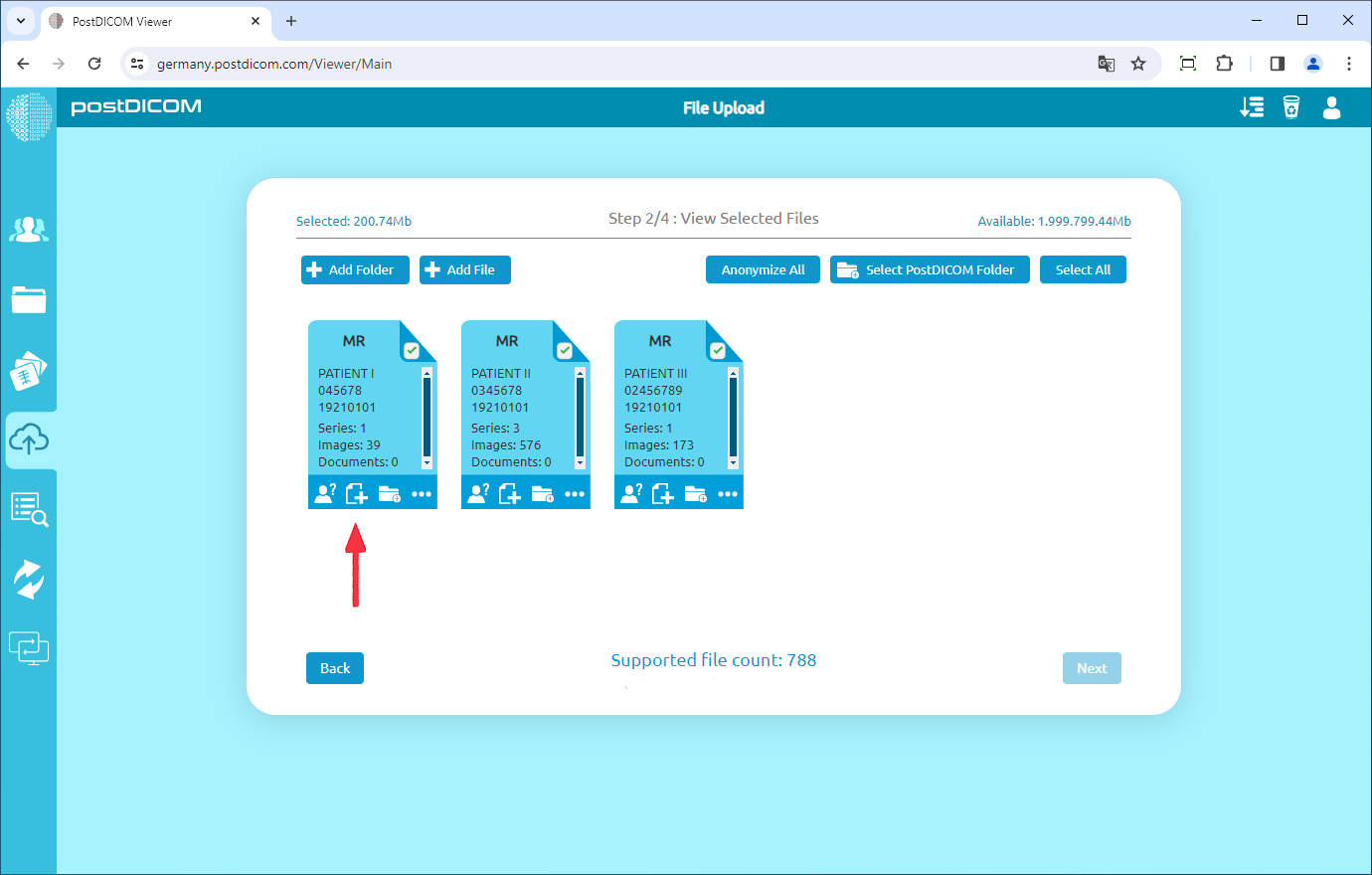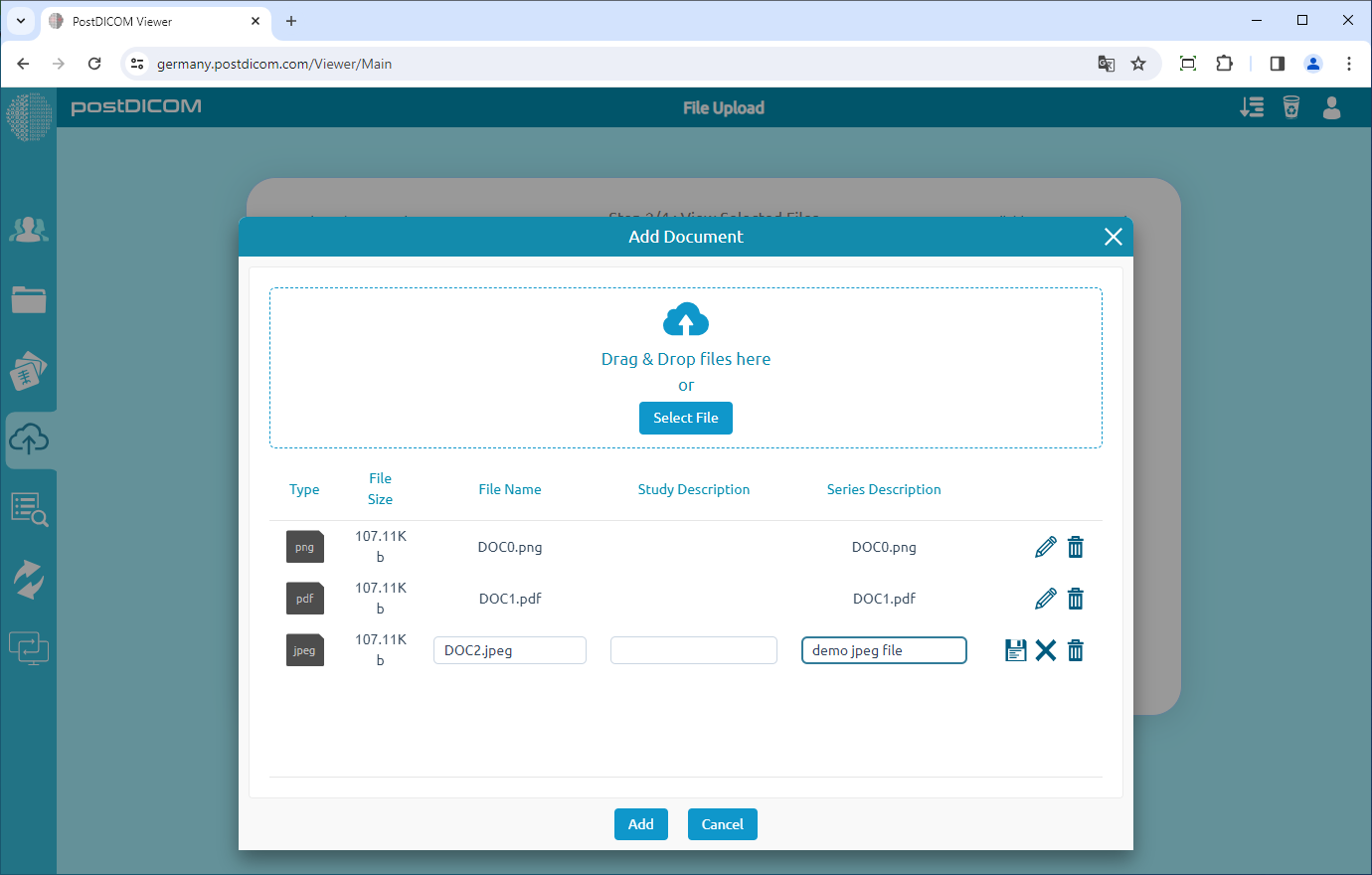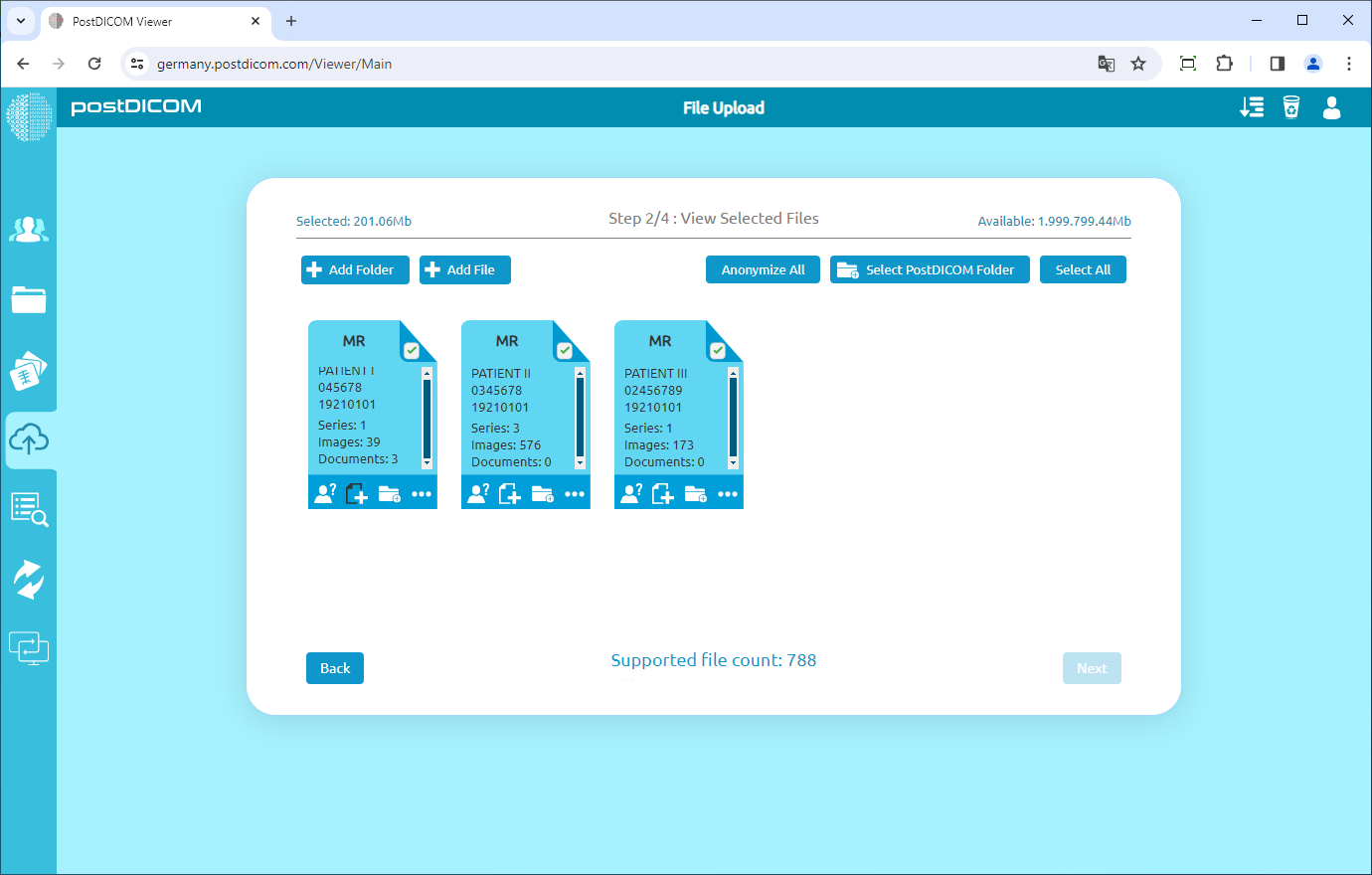Op de pagina „Stap 2/4: geselecteerde bestanden bekijken” ziet u alle voorvertoningen van patiëntenonderzoeken. Onderaan elke voorvertoning van een patiëntonderzoek bevinden zich 4 knoppen, namelijk anonimiseren, klinische documenten toevoegen, onderzoek toewijzen aan een map en onderzoeksdetails tonen. Om klinische documenten aan een patiëntonderzoek toe te voegen, klikt u op het pictogram „Document toevoegen”.
Nadat u op het pictogram „Document toevoegen” hebt geklikt, wordt het documentselectieformulier weergegeven. Klik op dat formulier op de knop „Bestand selecteren” om een document toe te voegen. Ondersteunde bestandstypen zijn MP4, AVI, PDF, BMP, PNG, JPEG en JPG. Nadat u de documenten hebt geselecteerd die u wilt uploaden, worden de documenten weergegeven zoals hieronder weergegeven. U kunt de naam van het bestand wijzigen of een bestandsbeschrijving toevoegen door op het potloodvormige pictogram aan de rechterkant van de documentinformatie te klikken. Nadat u de bestandsbeschrijving hebt toegevoegd, kunt u deze opslaan door op het schijfvormige pictogram te klikken of annuleren door op het kruisje te klikken. Documenten kunnen uit de lijst worden verwijderd door op het prullenbakpictogram te klikken.
Zodra u alle documenten hebt toegevoegd en de gewenste wijzigingen hebt aangebracht, klikt u op de knop „OK” om ze op te slaan. Het pictogram „Document toevoegen”, dat voorheen wit was, wordt zwart, wat aangeeft dat sommige documenten samen met dat patiëntonderzoek worden geüpload.
Op deze manier kunt u alle klinische documenten aan elk patiëntonderzoek toevoegen voordat u deze uploadt naar de PostDiCom-cloud.